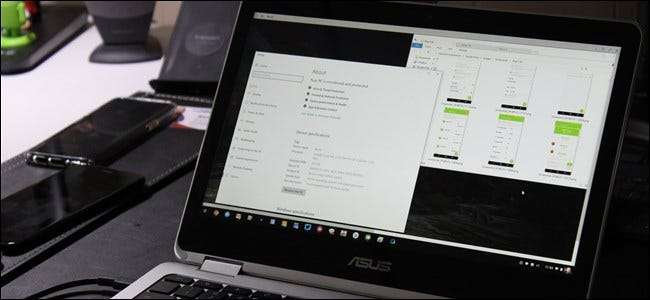
Chromebook biasanya tidak menjalankan perangkat lunak Windows — itulah hal terbaik dan terburuk tentang mereka. Anda tidak memerlukan antivirus atau sampah Windows lainnya… tetapi Anda juga tidak dapat memasang Photoshop, versi lengkap Microsoft Office , atau aplikasi desktop Windows lainnya.
Untungnya, ada cara untuk menggunakan program desktop Windows di Chromebook: menjalankannya dari jarak jauh pada sistem Windows yang ada, melalui berbagai solusi Android, atau mengotori tangan Anda dalam mode pengembang dan menjalankannya di Chromebook sendiri.
Opsi Satu: Akses Desktop Windows dari Jarak Jauh
Google Chrome OS dimaksudkan sebagai sistem operasi yang ringan, jadi mengapa tidak menerimanya? Sebaiknya jalankan perangkat lunak Windows di Chromebook Anda dengan mengakses komputer Windows jarak jauh dan melakukannya di sana. Ada dua pendekatan berbeda yang dapat Anda lakukan.
Akses Komputer Windows Anda Sendiri : Jika Anda sudah memiliki komputer Windows, Anda dapat mengaksesnya dari jarak jauh dan menggunakannya untuk menjalankan perangkat lunak Windows Anda. Anda dapat melakukannya menggunakan Google Aplikasi web beta Chrome Desktop Jarak Jauh . Anda akan dapat terhubung ke desktop Windows dari Chromebook (atau komputer lain yang menjalankan Chrome) dan memiliki kendali penuh atas mesin jarak jauh Anda, memungkinkan Anda untuk bekerja dengan aplikasi Windows.
Sisi negatifnya di sini adalah komputer Windows Anda harus berjalan di rumah setiap kali Anda perlu mengaksesnya dari Chromebook. Ini adalah solusi yang nyaman untuk penggunaan pribadi, tetapi bisnis tidak ingin mengelola komputer Windows terpisah untuk setiap pengguna Chromebook.
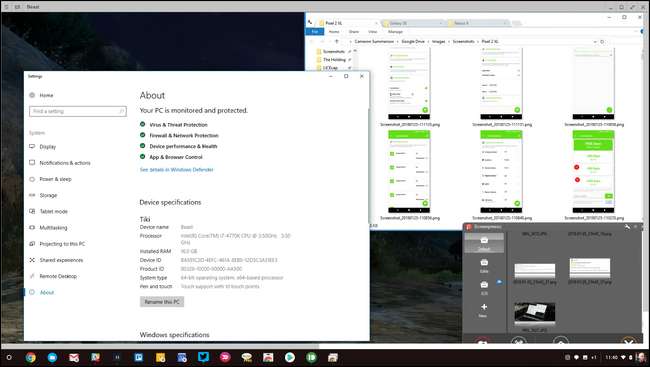
Menghosting Aplikasi Windows di Server Jarak Jauh : Chromebook dapat digunakan Penerima Citrix untuk mengakses aplikasi Windows yang dihosting di server Citrix, atau gunakan klien RDP untuk mengakses desktop jarak jauh yang dihosting di server Windows. Ini sangat ideal untuk bisnis yang ingin menghosting server mereka sendiri dan memberikan klien tipis dan ringan kepada pengguna yang memungkinkan mereka mengakses perangkat lunak yang dihosting dari jarak jauh.
Sebagai pengguna rumahan, Anda dapat memilih untuk membeli layanan dari perusahaan yang akan menjadi host desktop Windows untuk Anda dan memungkinkan Anda mengaksesnya dari jarak jauh, tetapi mungkin lebih baik Anda menggunakan komputer Windows Anda sendiri.
Opsi Dua: Gunakan Mode Pengembang dan Instal Wine
Anggur adalah lapisan kompatibilitas sumber terbuka yang memungkinkan aplikasi Windows berjalan di Linux dan macOS. Wine adalah perangkat lunak desktop, dan tidak ada versi Wine yang dirancang untuk Chromebook… tetapi ada beberapa solusi.
Karena Chrome OS berbasis Linux, ada dua cara untuk menjalankan Wine di Chromebook Anda: menggunakan Crouton untuk menjalankannya di Linux, atau dengan menggunakan aplikasi Wine Android yang baru.
Penting : Wine di Linux tidak akan berjalan di ARM Chromebook, dan versi Android hanya mendukung aplikasi Windows RT. Wine seharusnya berfungsi dengan baik di Intel Chromebooks.
Gunakan Wine dengan Crouton : Untuk memasang Wine versi desktop, Anda harus melakukannya aktifkan mode pengembang dan instal Crouton untuk mendapatkan desktop Linux bersama sistem Chrome OS Anda. Anda kemudian dapat menginstal Wine di desktop Linux dan gunakan untuk menginstal program Windows sama seperti Anda akan menggunakan Wine di desktop Linux pada umumnya.
TERKAIT: Cara Memasang Ubuntu Linux di Chromebook Anda dengan Crouton
Ini akan memungkinkan Anda untuk melakukannya menjalankan versi standar Microsoft Office di Chromebook , meskipun Anda akan lebih baik Aplikasi Web Office atau Android resmi Microsoft —Kecuali jika Anda membutuhkan fitur lanjutan.
Kapan pun Anda ingin menggunakan program Windows, Anda dapat beralih antara sistem Chrome OS dan desktop Linux dengan pintasan keyboard — tidak perlu melakukan boot ulang.
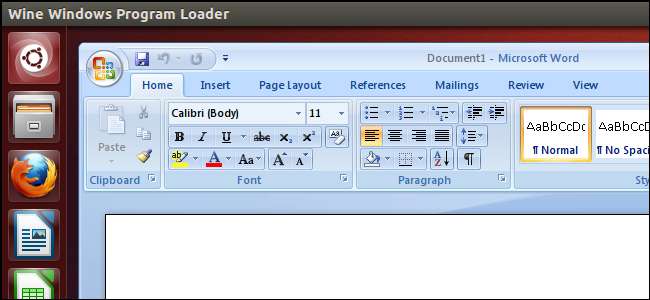
Gunakan Wine untuk Android : Wine juga memiliki aplikasi Android masih dalam versi beta , tetapi jika Anda memiliki Chromebook yang menjalankan aplikasi Android, Anda dapat menjalankan program Windows tanpa memasang Crouton. Ini belum tersedia di Google Play Store, jadi Anda harus melakukannya letakkan Chromebook Anda dalam mode pengembang dan sideload APK .
Setelah Wine dipasang di Chromebook Anda, cukup luncurkan aplikasi seperti biasa, dapatkan akses ke versi minimal Windows yang diemulasi. Perlu diingat bahwa ini masih sangat beta, jadi tidak berfungsi dengan sempurna. Yang mengatakan, saya akan merekomendasikan setidaknya mencoba opsi ini sebelum mengalami kesulitan menyiapkan Crouton jika semua yang Anda rencanakan untuk lakukan adalah menggunakannya untuk Wine.

Wine tidak sempurna, jadi tidak akan menjalankan semua aplikasi Windows dan mungkin tidak menjalankan beberapa aplikasi tanpa penyesuaian manual. Konsultasikan Database aplikasi anggur untuk informasi lebih lanjut tentang aplikasi yang didukung dan tweak yang mungkin Anda perlukan.
Opsi Tiga: Gunakan Mode Pengembang dan Pasang Mesin Virtual
TERKAIT: 4+ Cara Menjalankan Perangkat Lunak Windows di Linux
Jika Wine tidak mendukung program yang ingin Anda jalankan, atau program itu terlalu merepotkan, Anda juga dapat menjalankan mesin virtual Windows dari desktop Linux dengan Crouton. Sama seperti opsi di atas, Anda harus melakukannya aktifkan mode pengembang dan instal Crouton untuk mendapatkan desktop Linux bersama dengan sistem Chrome OS Anda, lalu instal program virtualisasi seperti VirtualBox . Instal Windows di dalam VirtualBox seperti yang Anda lakukan di komputer biasa — Anda dapat beralih antara desktop Chrome dan desktop Linux dengan pintasan keyboard.
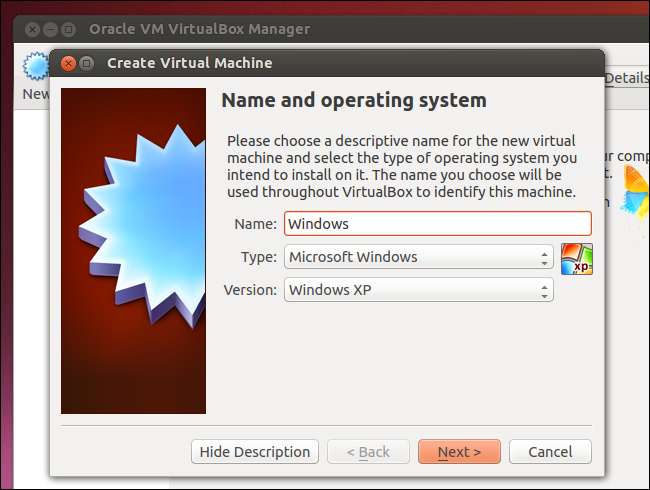
Penting : Perangkat lunak mesin virtual umum seperti VirtualBox tidak akan berfungsi di ARM Chromebook. Anda pasti ingin memiliki Chromebook berbasis Intel untuk mencobanya.
Mesin virtual adalah cara terberat untuk melakukan ini, jadi Anda memerlukan perangkat keras yang cukup kuat untuk menjalankan perangkat lunak mesin virtual, Windows, dan aplikasi desktop Anda. Prosesor modern Chromebook baru mungkin dapat menangani ini lebih baik daripada Chromebook lama dan lambat. Mesin virtual juga menggunakan banyak ruang disk, yang biasanya tidak dimiliki Chromebook — bukan kombinasi yang baik.
Opsi Empat: Gunakan CrossOver untuk Android
Jika Anda menggunakan Chromebook yang mendukung aplikasi Android, aplikasi Android bernama CrossOver akan memungkinkan Anda menjalankan program Windows bersama aplikasi Chrome Anda. Ini masih beta, tetapi pengujian awal menunjukkan hasil yang positif.
CrossOver bekerja mirip dengan Wine di Chrome OS, tetapi membutuhkan lebih banyak pendekatan langsung dalam memandu Anda dalam memasang aplikasi. Saat Anda membuka aplikasi, Anda dapat mencari perangkat lunak Windows tertentu dan itu akan memandu Anda untuk menginstalnya. Ini akan mencari file instalasi yang sesuai dan bahkan mendownloadnya untuk Anda dalam banyak kasus. Cukup mudah digunakan.
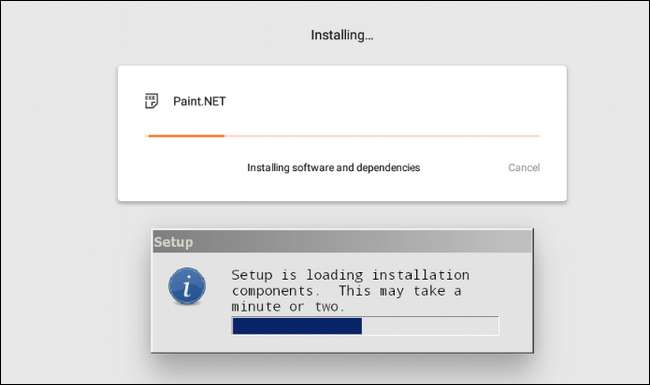
Setelah aplikasi dipasang, Anda dapat menjalankannya bersama aplikasi Chrome Anda seolah-olah itu asli. Dalam pengalaman saya dengan CrossOver, aplikasi terpukul dan terlewat — yang diharapkan karena aplikasi tersebut masih dalam versi beta. Ini masih menunjukkan banyak harapan untuk masa depan perangkat lunak Windows di Chromebook, terutama jika Anda hanya memerlukan satu atau dua program tertentu.
Opsi Lima (Semacam): Jalankan Perangkat Lunak Linux dalam Mode Pengembang
Terakhir, Anda mungkin tidak perlu menjalankan program Windows sama sekali — banyak program Windows memiliki versi Linux-nya sendiri, dan dapat dijalankan di Chromebook menggunakan desktop Linux Crouton tanpa banyak mengutak-atik. Misalnya, jika Anda ingin menjalankan game di Chromebook, Steam untuk Linux menawarkan banyak game untuk Linux, dan katalognya terus berkembang. Jadi secara teknis ini bukan "menjalankan perangkat lunak Windows", tetapi dalam beberapa kasus, ini sama baiknya.
Ingatlah bahwa banyak program Linux, seperti Minecraft, Skype, dan Steam, hanya tersedia untuk prosesor Intel x86 dan tidak akan berjalan di perangkat dengan prosesor ARM ..
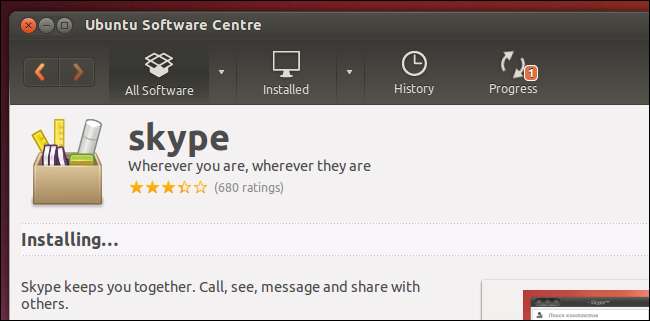
Bisakah Saya Menginstal Windows di Chromebook Saya?
TERKAIT: Cara Memasang Windows di Chromebook
Saya tahu, tidak ada opsi di atas yang benar-benar ideal. Jika Anda merasa berharap dapat menginstal Windows di Chromebook… ya, Anda mungkin mampu untuk. Ada beberapa proyek di luar sana yang memungkinkan pengguna menginstal Windows, tetapi ini adalah proses yang cukup mendalam . Tidak hanya itu, ini hanya berfungsi pada serangkaian Intel Chromebook tertentu, jadi sebagian besar opsi di luar sana sebenarnya tidak memiliki dukungan. Tapi lihat panduan itu untuk informasi lebih lanjut, jika Anda penasaran.
Jika tidak, Anda lebih baik menggunakan salah satu opsi di atas — atau hanya membeli laptop Windows, jika Anda benar-benar perlu.







